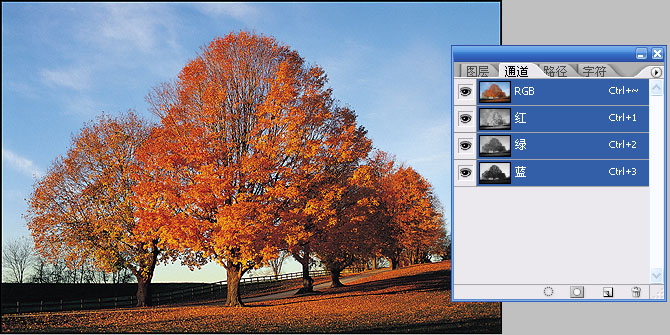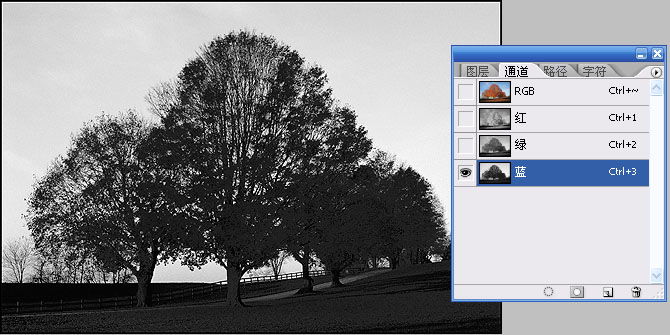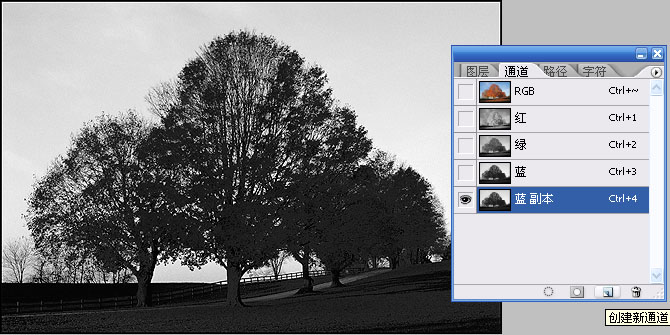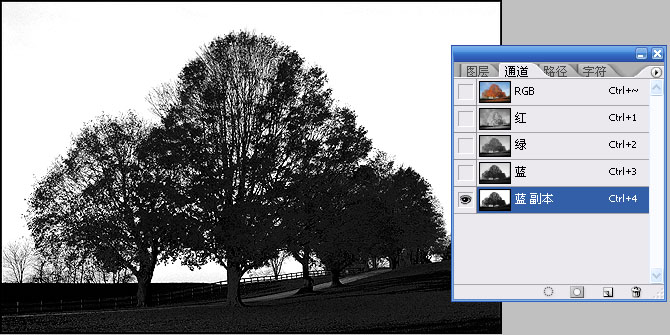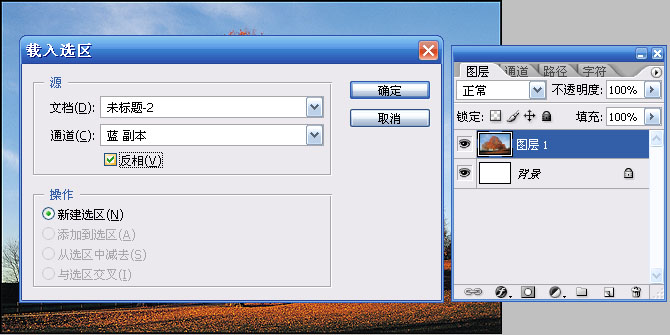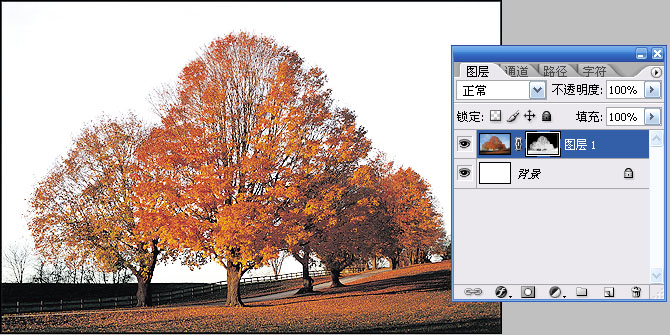PS使用通道扣图換掉藍天教程
摘要:PS使用通道扣图換掉藍天教程原图如下,我们今天要把天空换掉;查看通道窗口找到天空与其他反差最大的一个通道,发现是蓝色通道;复制蓝色通道;可以...
上一篇:
PS抠图:婚纱摄影贯用抠图法